Comment utiliser la force dans Fortnite

La collaboration « Fortnite » et « Star Wars » a apporté aux joueurs des pouvoirs de Force spéciaux et des quêtes « Star Wars ». Les pouvoirs de la Force sont apparus avec le chapitre 4,
Au 21 e siècle, l'endroit le plus sûr pour stocker des données n'est plus dans de lourds casiers en acier, mais plutôt dans des services de stockage en nuage invisibles tels que Google Drive. Ces dernières années, Google Drive est devenu le service de stockage cloud idéal, permettant aux utilisateurs de télécharger et de partager facilement des éléments. Mais avec de plus en plus de comptes Google associés à une seule personne, les gens ont essayé de déplacer des données d'un compte Google Drive à un autre sans grand succès. Si cela ressemble à votre problème, voici un guide sur la façon de déplacer des fichiers d'un Google Drive à un autre.
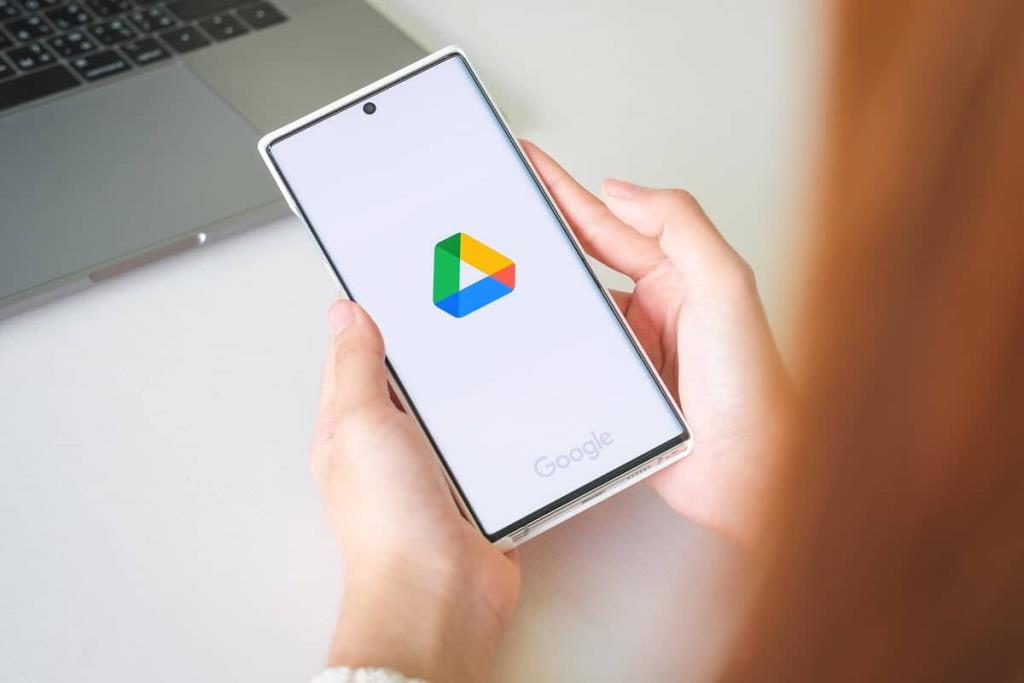
Contenu
Google Drive est incroyable, mais comme tout ce qui est gratuit, le lecteur limite la quantité de données qu'un utilisateur peut stocker. Après la limite de 15 Go, les utilisateurs ne peuvent plus télécharger de fichiers sur Google Drive. Ce problème peut être résolu en créant plusieurs comptes Google et en divisant vos données entre les deux. C'est là qu'apparaît le besoin de migrer des données d'un Google Drive à un autre. De plus, cette procédure peut également être utilisée si vous supprimez votre compte Google et stockez les données dans un autre emplacement en toute sécurité. Cela dit, lisez à l'avance pour savoir comment envoyer des fichiers d'un Google Drive à un autre.
Google Drive dispose d'une fonction de partage qui permet aux utilisateurs de partager des fichiers avec différents comptes. Bien que cette fonctionnalité soit principalement utilisée pour permettre à d'autres d'accéder à vos données, elle peut être modifiée d'une certaine manière pour transférer facilement des données d'un compte à un autre. Voici comment transférer des fichiers entre des comptes Google sur votre PC à l'aide de l'option de partage :
1. Rendez-vous sur le site Web de Google Drive et connectez- vous avec vos informations d'identification Gmail.
2. Sur votre Drive, ouvrez le dossier que vous souhaitez transférer vers votre autre compte.
3. En haut du dossier, à côté de son nom, vous verrez un symbole représentant deux personnes ; cliquez dessus pour ouvrir le menu de partage.
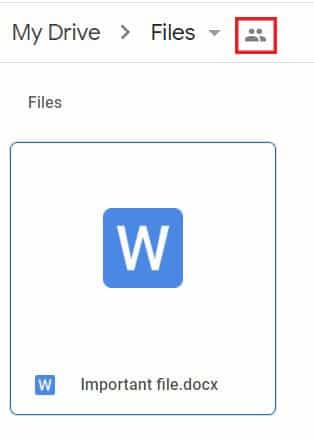
4. Saisissez le nom du compte vers lequel vous souhaitez transférer les fichiers dans la section intitulée « Ajouter des groupes ou des personnes ».
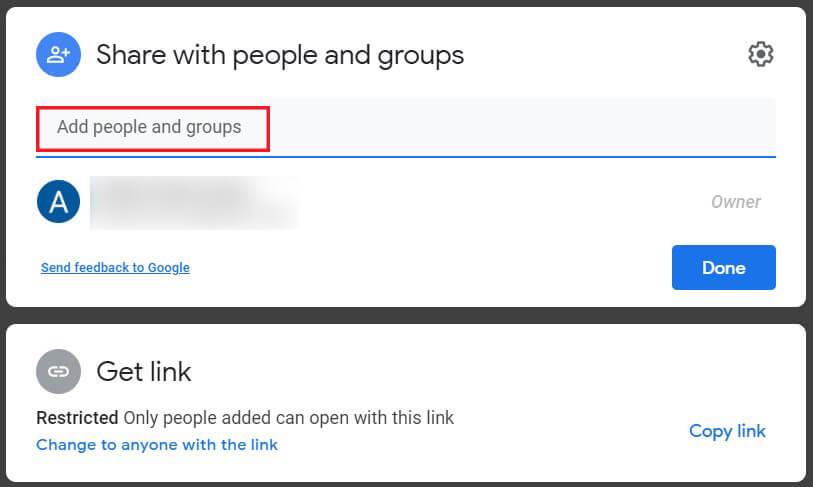
5. Une fois le compte ajouté, cliquez sur envoyer.
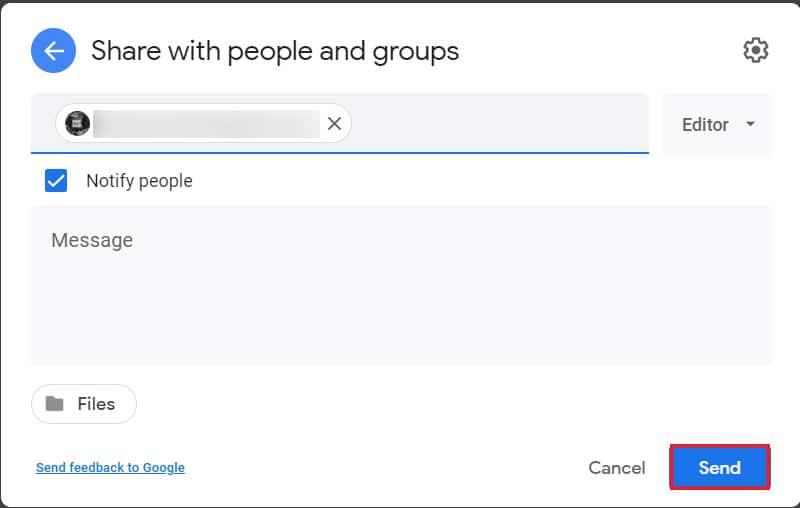
6. Cette personne sera ajoutée au Drive.
7. Encore une fois, cliquez sur l' option Paramètres de partage .
8. Vous verrez le nom de votre deuxième compte sous votre compte principal. Cliquez sur la liste déroulante à droite où il se lit « Éditeur ».
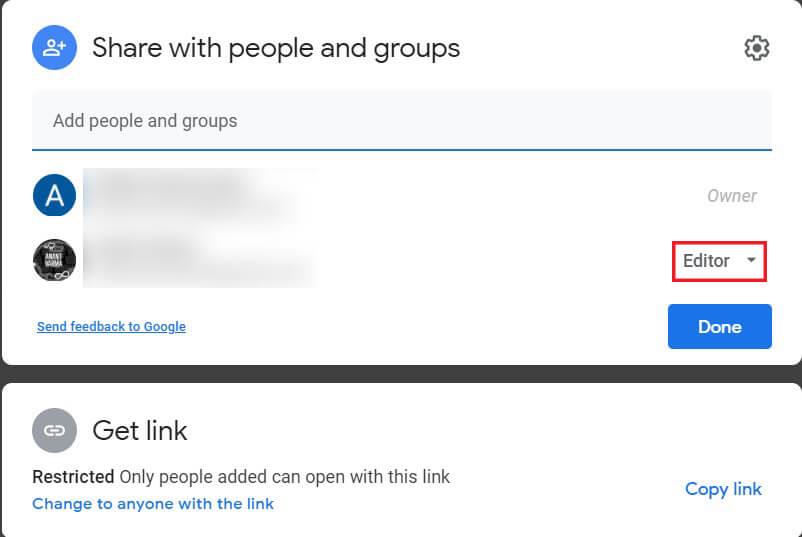
9. Dans la liste des options disponibles, vous trouverez une option indiquant « Créer propriétaire ». Cliquez sur cette option pour continuer.
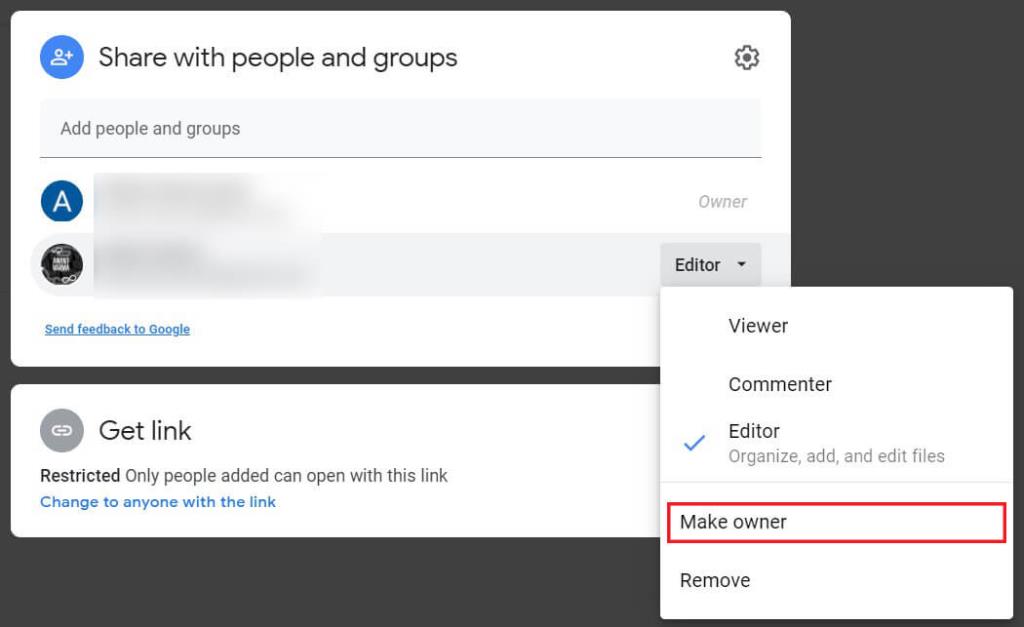
10. Un écran contextuel apparaîtra vous demandant de confirmer votre décision ; cliquez sur 'Oui' pour confirmer.
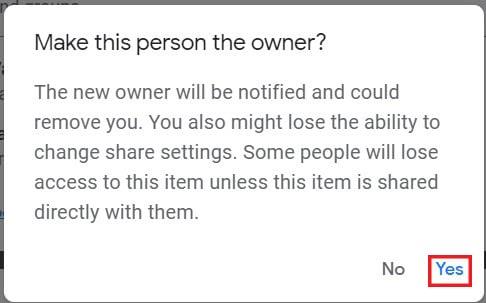
11. Maintenant, ouvrez le compte Google Drive associé à votre deuxième adresse Gmail. Sur le Drive, vous verrez le dossier que vous venez de transférer depuis votre compte précédent.
12. Vous pouvez maintenant supprimer le dossier de votre compte Google Drive principal car toutes les données ont été transférées vers votre nouveau compte.
La commodité du smartphone s'est étendue à tous les domaines, y compris Google Drive. L'application de stockage en nuage devient de plus en plus populaire sur les smartphones, la plupart des utilisateurs n'utilisant l'application que pour enregistrer et partager des fichiers. Malheureusement, la fonctionnalité d'attribution de propriété n'est pas disponible dans l'application mobile Google Drive, mais il existe une solution à ce problème .
1. Sur votre smartphone, ouvrez l' application mobile Google Drive .
2. Ouvrez le fichier que vous souhaitez transférer et dans le coin supérieur droit de l'écran, appuyez sur les trois points .
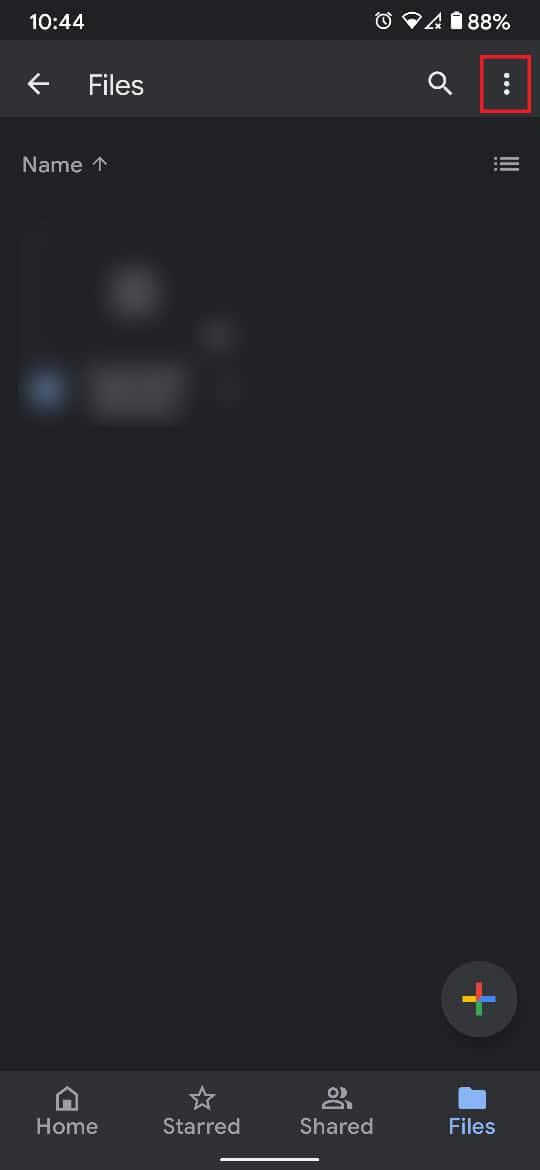
3. Cela révélera toutes les options associées au lecteur. Dans la liste, appuyez sur « Partager ».
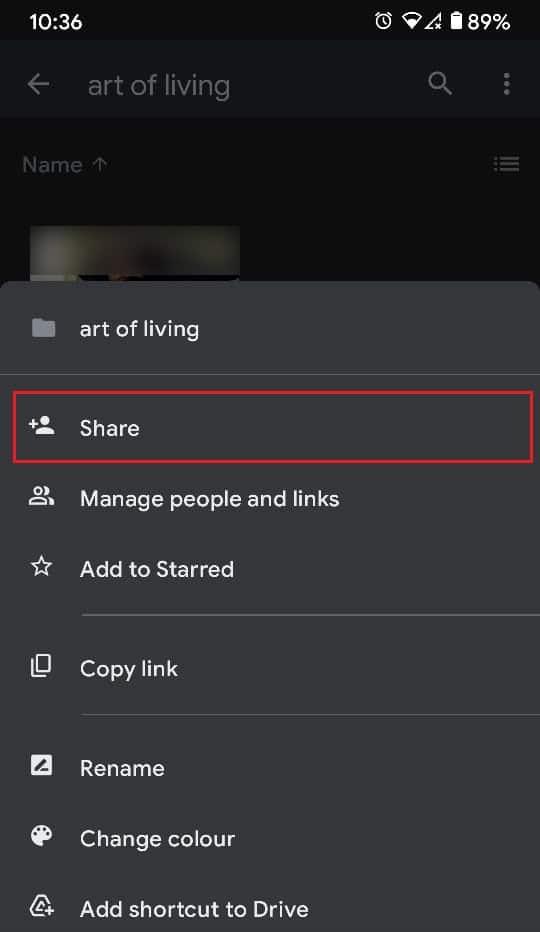
4. Dans la zone de texte qui apparaît, saisissez le nom du compte sur lequel vous souhaitez transférer les fichiers.
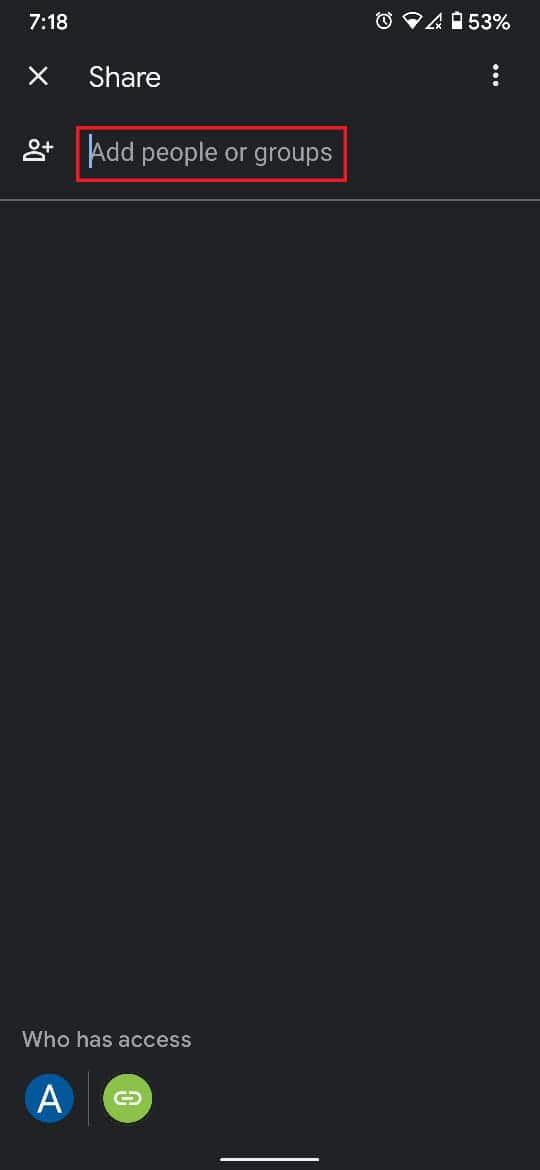
5. Assurez-vous que la désignation sous le nom du compte indique « Editor ».
6. Dans le coin inférieur droit de l'écran, appuyez sur l' icône d'envoi pour partager les fichiers.
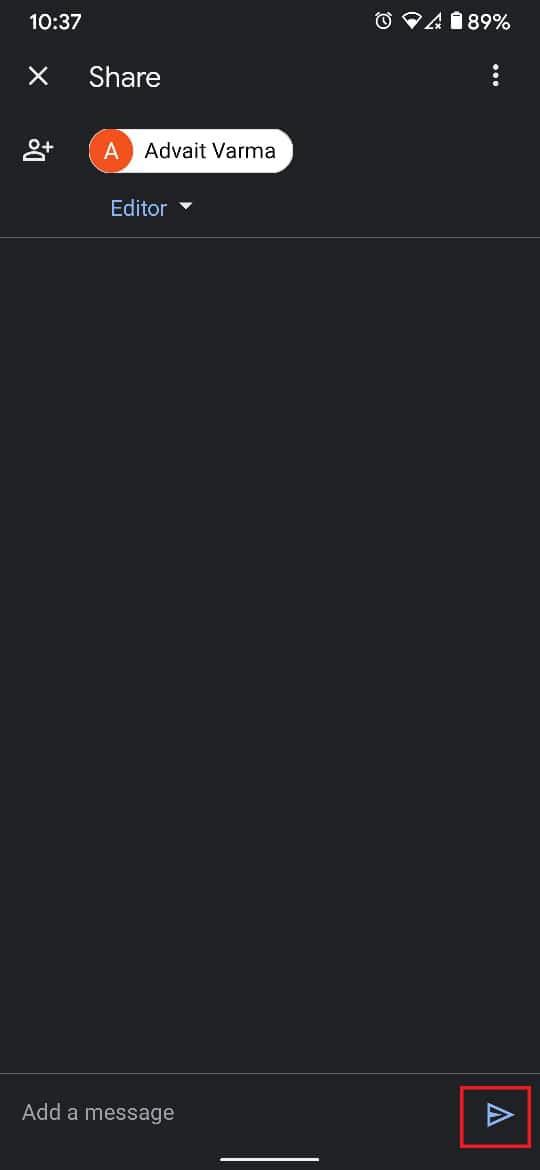
7. Maintenant, revenez à l'écran d'accueil de Google Drive et appuyez sur votre photo de profil Google dans le coin supérieur droit de l'écran.
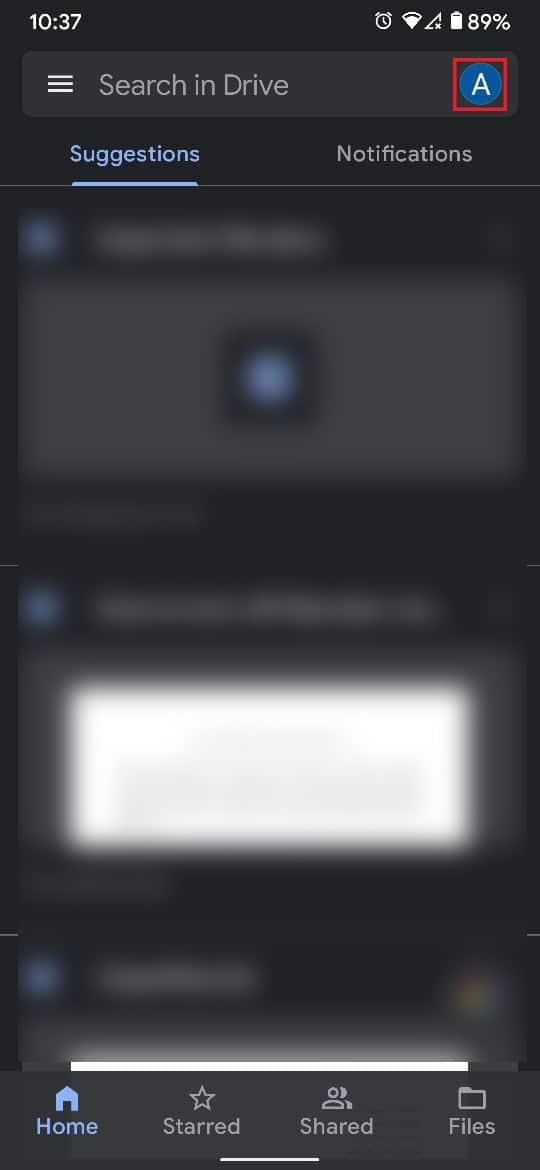
8. Ajoutez maintenant le compte avec lequel vous venez de partager des fichiers. Si le compte existe déjà sur votre appareil, basculez vers le Google Drive du compte secondaire.
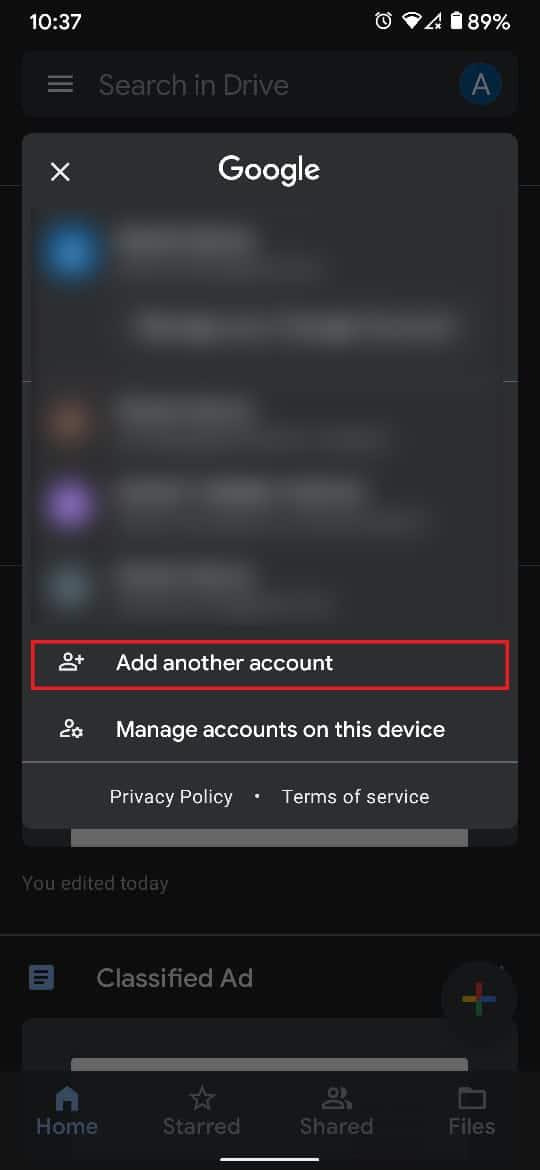
9. Dans le deuxième compte Google Drive, appuyez sur l'option intitulée « Partagé » dans le panneau inférieur.
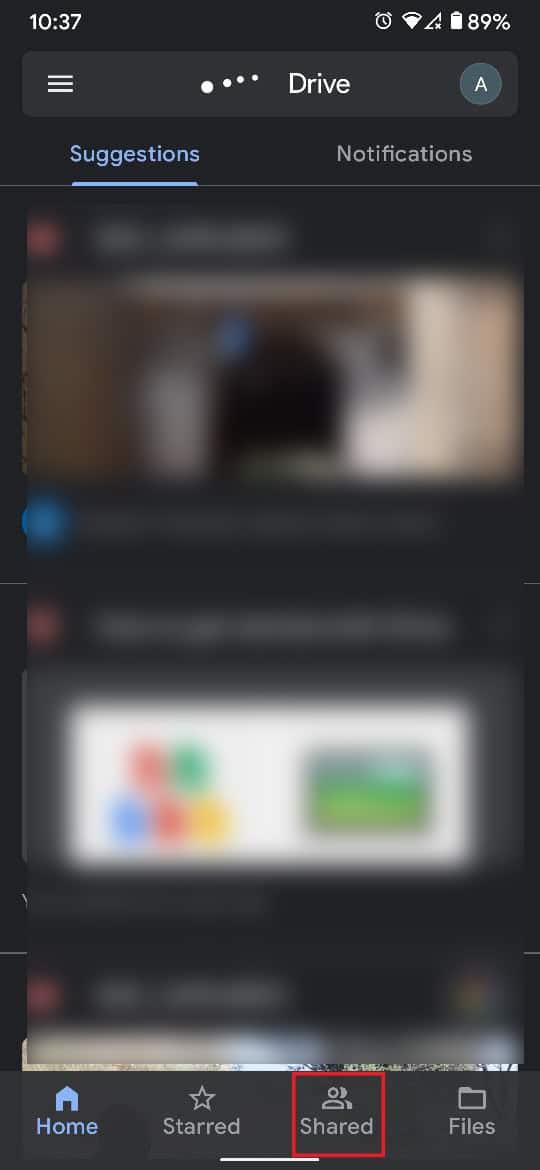
10. Le dossier partagé doit apparaître ici. Ouvrez le dossier et sélectionnez tous les fichiers qui s'y trouvent.
11. Appuyez sur les trois points dans le coin supérieur droit.
12. Dans la liste des options qui s'affichent, appuyez sur « Déplacer » pour continuer.
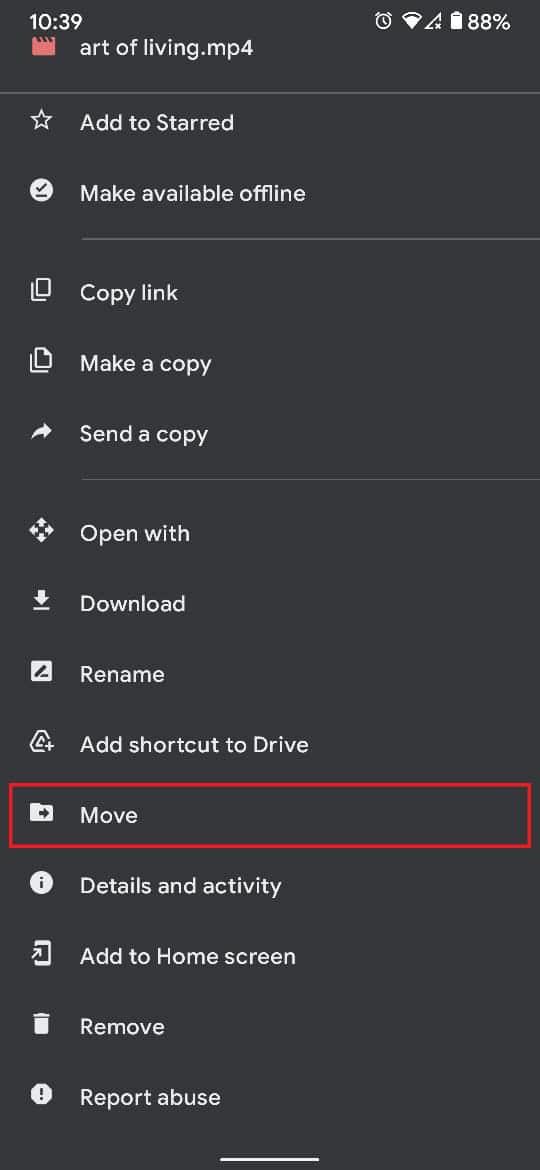
13. Sur l'écran représentant divers emplacements, sélectionnez « Mon Drive ».
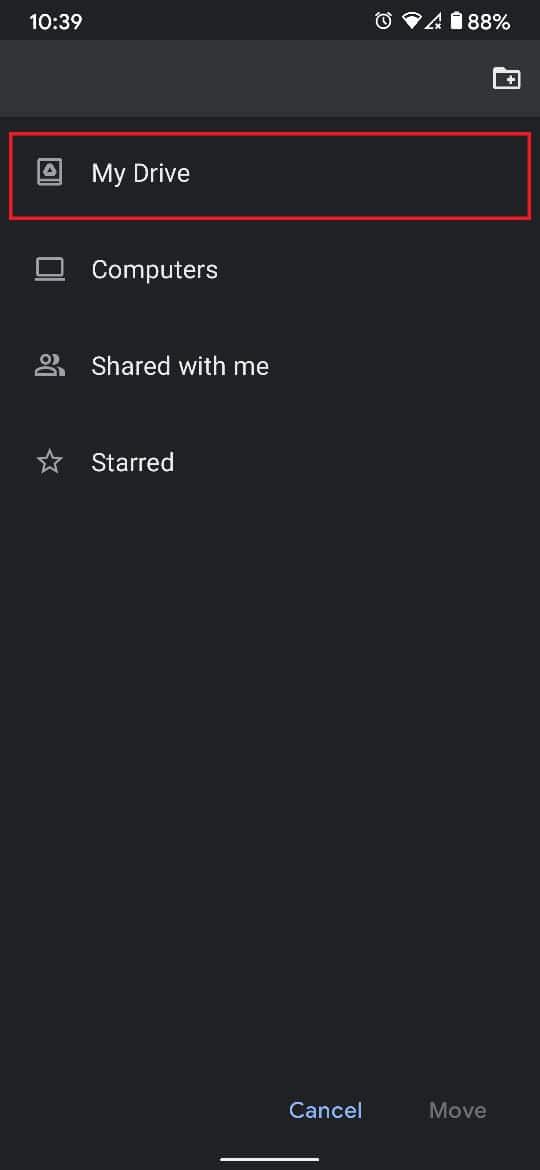
14. Dans le coin supérieur droit de l'écran, appuyez sur le dossier avec une icône plus pour créer un nouveau dossier. Si un dossier vide existe déjà, vous pouvez y déplacer les fichiers.
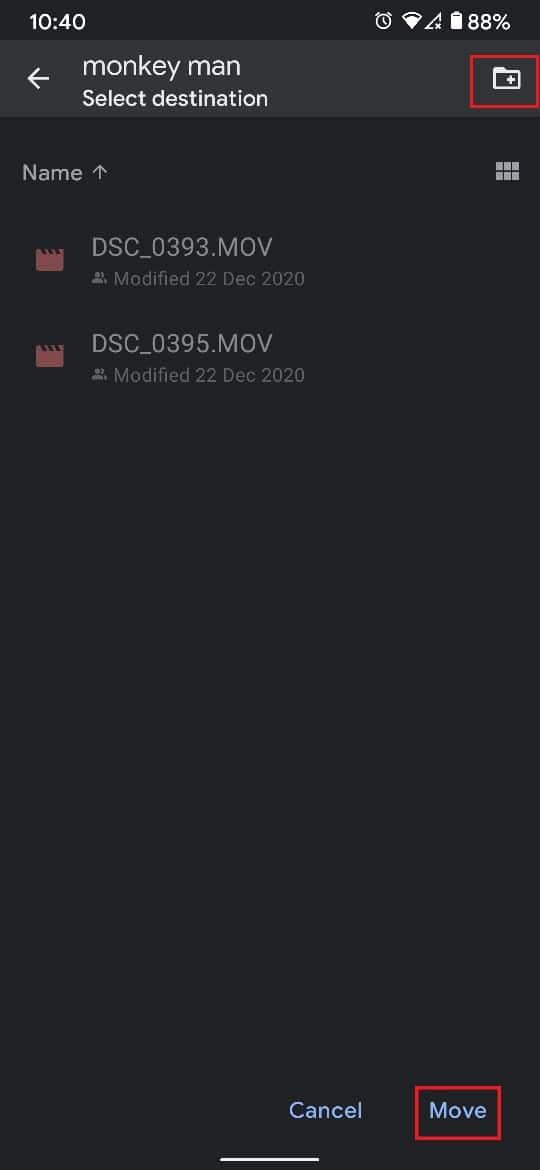
15. Une fois le dossier sélectionné, appuyez sur « Déplacer » dans le coin inférieur droit de l'écran.
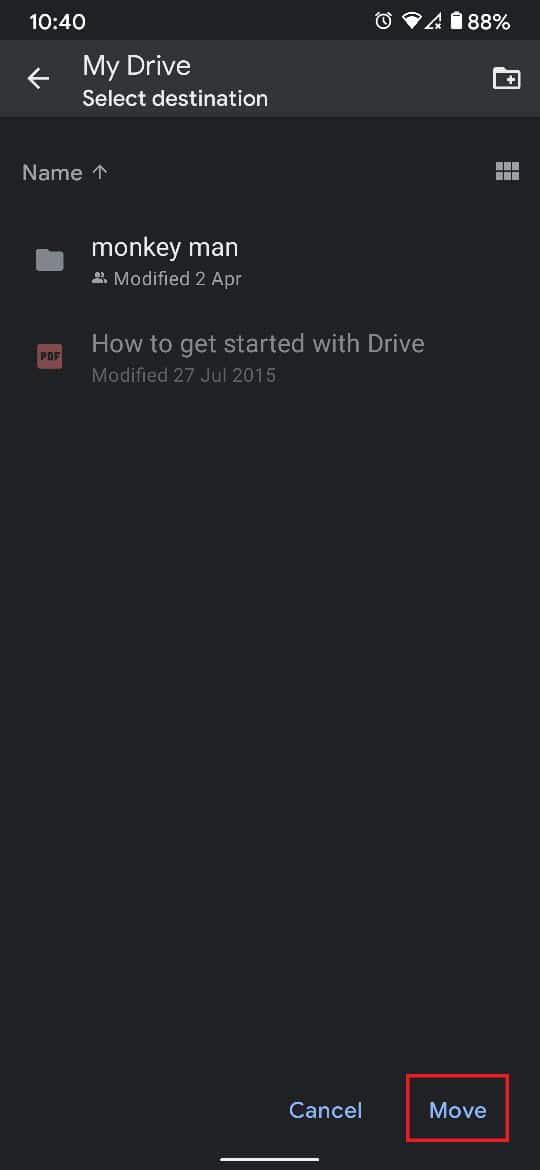
16. Une fenêtre contextuelle apparaîtra pour vous informer des conséquences du déménagement. Appuyez sur « Déplacer » pour terminer le processus.
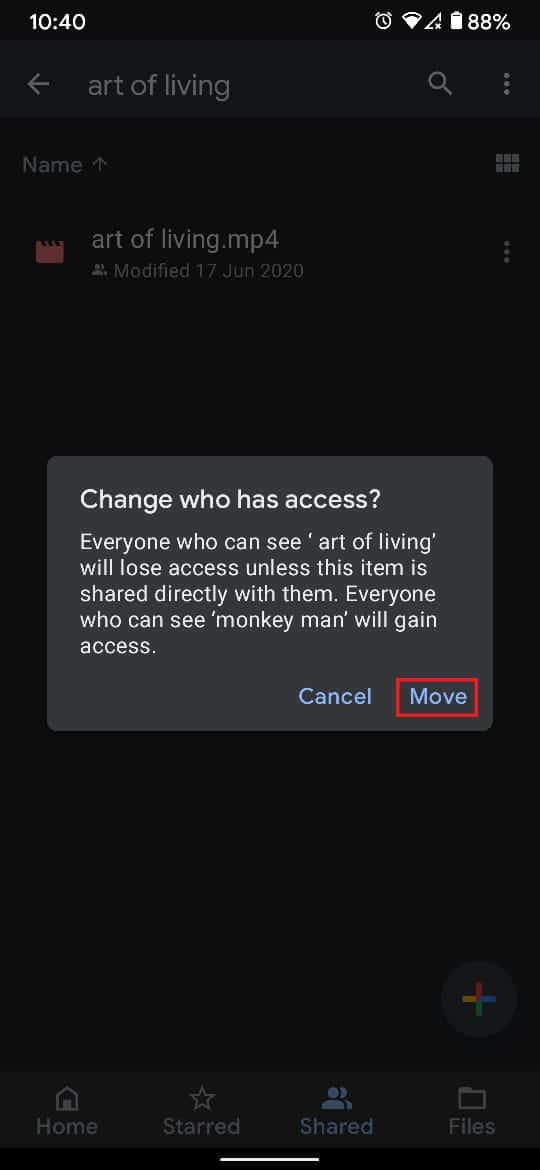
17. Vos fichiers seront déplacés avec succès d'un Google Drive à un autre.
Lisez aussi: Comment restaurer la sauvegarde Whatsapp de Google Drive vers iPhone
MultCloud est un service tiers qui permet aux utilisateurs d'organiser et de gérer tous leurs comptes de stockage cloud dans un emplacement pratique. En utilisant MultCloud, vous pouvez transférer tous vos fichiers d'un Google Drive à un autre.
1. Rendez -vous sur le site MultCloud et créez un compte gratuit .
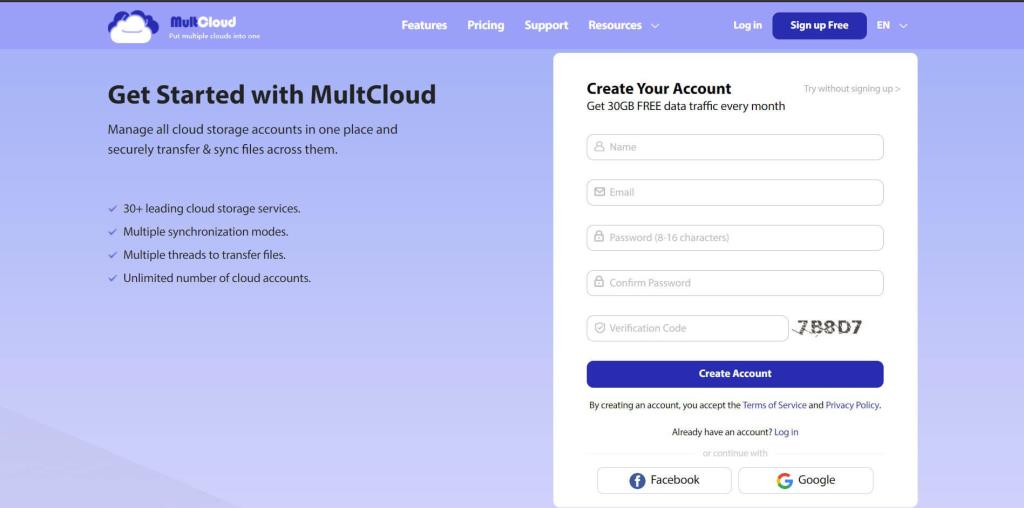
2. Sur l'écran de la page d'accueil, cliquez sur l'option intitulée « Ajouter des services cloud » dans le panneau de gauche.
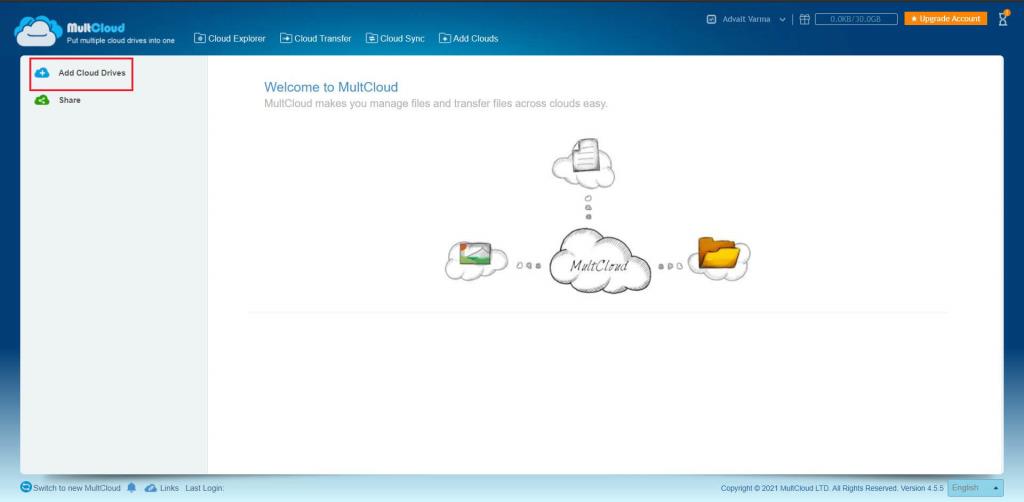
3. Cliquez sur Google Drive , puis sur « Suivant » pour continuer.
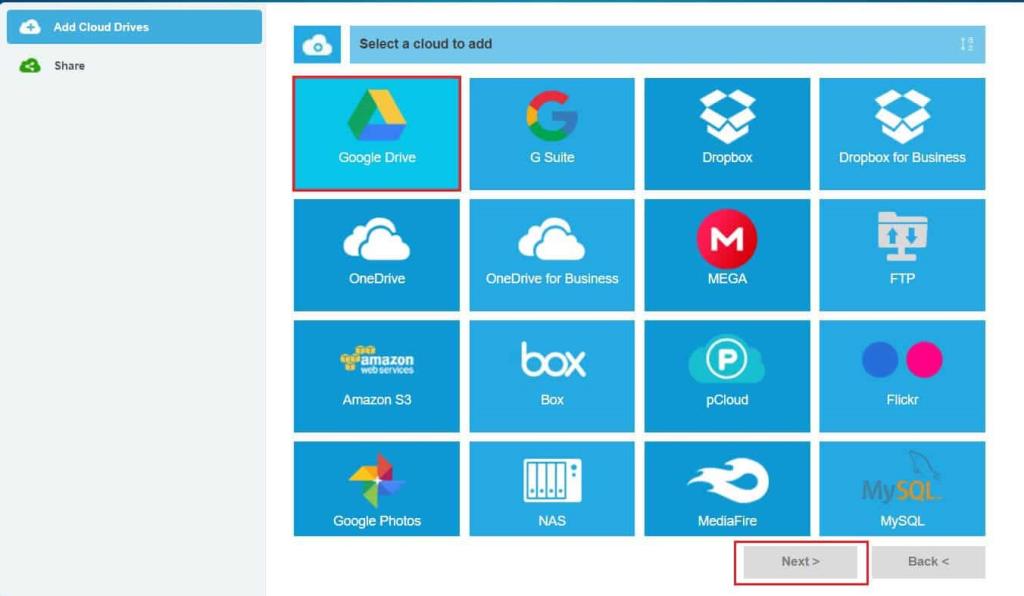
4. En fonction de vos préférences, vous pouvez modifier le nom du nom d'affichage du compte Google Drive et ajouter le compte.
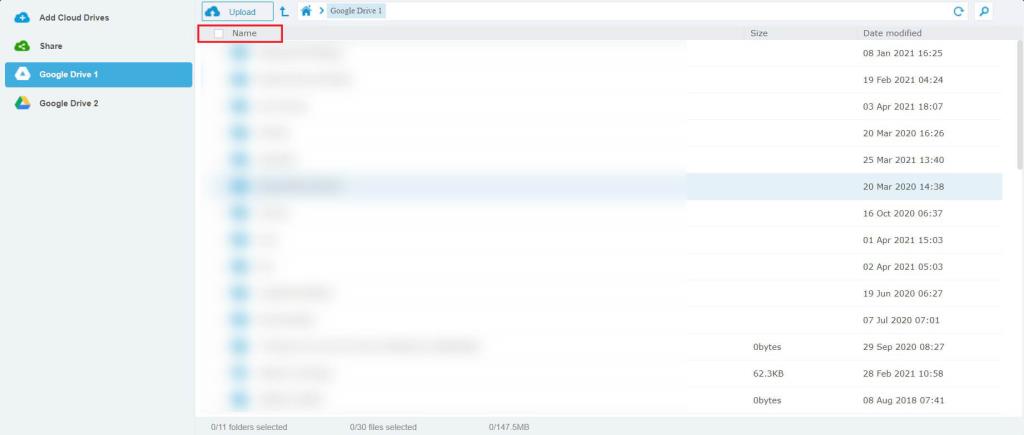
5. Vous serez redirigé vers la page de connexion Google . Ajoutez le compte de votre choix et répétez le processus pour ajouter également le deuxième compte.
6. Une fois les deux comptes ajoutés, cliquez sur le compte Google Drive principal .
7. Tous vos fichiers et dossiers seront affichés ici. Cliquez sur l' option « Nom » au-dessus des fichiers pour sélectionner tous les fichiers et dossiers.
8. Cliquez avec le bouton droit sur la sélection et cliquez sur « Copier vers » pour continuer.
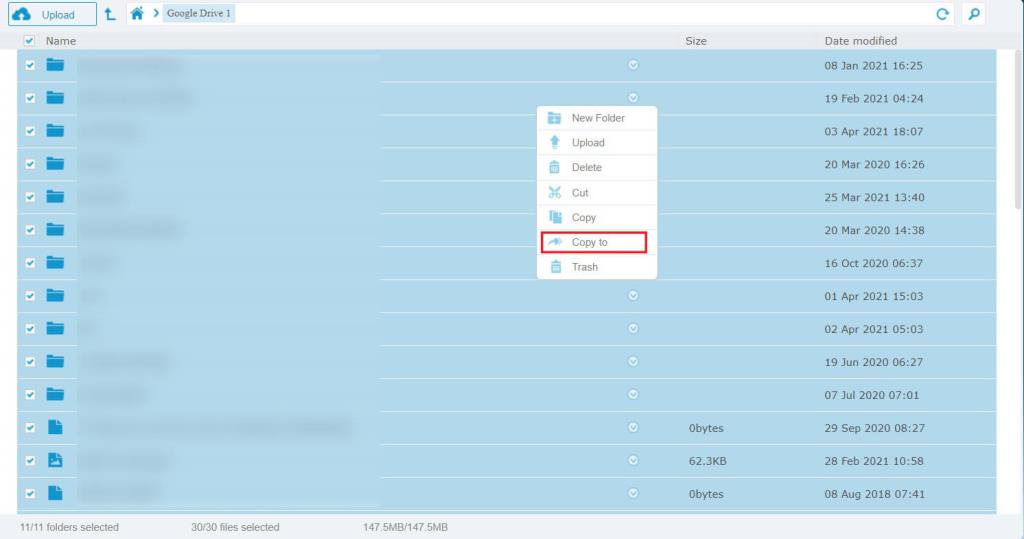
9. Dans la fenêtre qui apparaît, cliquez sur Google Drive 2 (votre compte secondaire) puis cliquez sur Transférer .
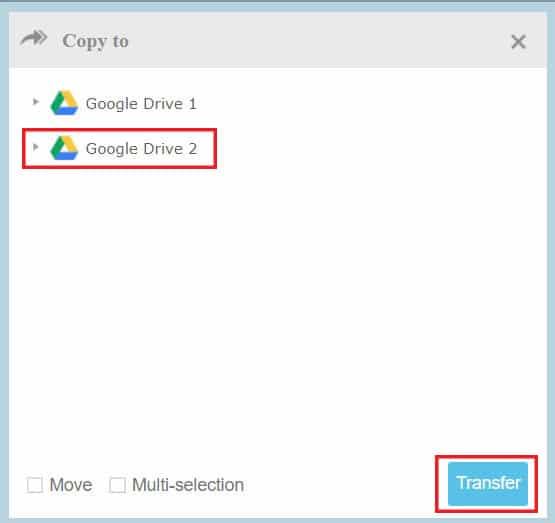
10. Tous vos fichiers seront copiés sur votre deuxième compte Google Drive. Vous pouvez supprimer les fichiers de votre compte Drive principal pour terminer le processus de transfert.
Bien que les méthodes mentionnées ci-dessus soient des moyens très pratiques de transférer des données entre les comptes Google Drive, il existe toujours des méthodes supplémentaires que vous pouvez essayer.
1. Téléchargez et retéléchargez tous les fichiers : C'est peut-être le moyen le plus évident de transférer des fichiers d'un compte à un autre. Si votre connexion Internet est lente, ce processus peut être extrêmement fastidieux et prendre beaucoup de temps. Mais pour les réseaux plus rapides, cela devrait fonctionner correctement.
2. Utilisez la fonction Google Takeout : La fonction Google Takeout permet aux utilisateurs d'exporter l'intégralité de leurs données Google dans un fichier d'archive téléchargeable. Ce service est très utile et aide les utilisateurs à télécharger des morceaux de données ensemble. Une fois téléchargés, vous pouvez télécharger les fichiers sur un nouveau compte Google.
Avec cela, vous avez maîtrisé la compétence de migration des dossiers Google Drive. La prochaine fois que vous vous retrouverez à court d'espace Drive, créez un autre compte Google et suivez les étapes mentionnées ci-dessus.
Conseillé:
Nous espérons que ce guide vous a été utile et que vous avez pu déplacer des fichiers d'un Google Drive à un autre . Si vous avez encore des questions concernant cet article, n'hésitez pas à les poser dans la section commentaires.
La collaboration « Fortnite » et « Star Wars » a apporté aux joueurs des pouvoirs de Force spéciaux et des quêtes « Star Wars ». Les pouvoirs de la Force sont apparus avec le chapitre 4,
La plate-forme Twitch a la possibilité de vous protéger contre tout langage nuisible, offensant et abusif dans le chat. Pour les jeunes utilisateurs, il est conseillé d'avoir
https://www.youtube.com/watch?v=Pt48wfYtkHE Google Docs est un excellent outil de collaboration car il permet à plusieurs personnes de modifier et de travailler sur un seul fichier.
Vous pouvez utiliser plusieurs méthodes pour découper des formes dans Adobe Illustrator. En effet, de nombreux objets ne sont pas créés de la même manière. Malheureusement,
Avez-vous déjà reçu la notification « Ce numéro de téléphone est banni » dans Telegram ? Si tel est le cas, vous vous demandez peut-être ce que cela signifie. Telegram a des restrictions
Snapchat est une plateforme sociale populaire qui permet aux utilisateurs de publier des clips vidéo publiquement et d'envoyer des messages directement à d'autres utilisateurs. Si quelqu'un ne répond pas
Obtenir un Désolé, vous ne pouvez envoyer des messages qu'à des contacts communs pour le moment. Une erreur dans Telegram peut être décevante lorsque vous contactez un nouveau contact.
Si vous souhaitez créer une présentation pour téléphones mobiles, vous devrez modifier la mise en page en verticale dans Google Slides. Google Slides est destiné à
Obsidian propose une plateforme de création et de gestion de liens entre ressources, notes et idées. Créer des liens dans Obsidian vous aide à débloquer de nouveaux niveaux de
Fusionner deux visages complètement différents à partir de photographies est toujours une excellente façon de s'amuser. Mélanger deux images distinctes pour créer un tout nouveau look a
https://www.youtube.com/watch?v=ptR9NfE8FVw Les chaînes Discord sont ce qui rend l'application Discord divertissante. Que ce soit une chaîne de texte pleine de mèmes
Mis à jour le 19 octobre 2023 Parfois, la vie fait obstacle à nos objectifs en matière de médias sociaux. Vous avez probablement eu ces moments où vous tapez sur votre téléphone,
Bien qu'il soit possible de désactiver les appels sur WhatsApp, cette option n'est pas facile à trouver dans l'application à moins que vous n'apportiez quelques modifications. De nombreux utilisateurs choisissent de
Le plus gros problème rencontré par les utilisateurs de Roblox est de rester coincé dans un jeu. Cela est dû à la navigation dans l'interface utilisateur que vous avez peut-être accidentellement activée pendant que vous
https://www.youtube.com/watch?v=srNFChLxl5c Les moments forts d'Instagram sont un excellent moyen de vous rapprocher de vos abonnés. Vous pouvez partager vos moments privilégiés
Si vous utilisez une application de messagerie pour rester en contact avec votre famille et vos amis, vous connaissez déjà Facebook Messenger et WhatsApp. Les deux sont gratuits,
La perte de données peut être dévastatrice, tant sur le plan financier que sur le plan de la productivité. Selon IBM, le coût moyen d'une violation de données en 2023 était supérieur à 4 dollars
Saviez-vous que vous pouvez travailler sur plusieurs applications simultanément sur votre iPad ? Vous pouvez utiliser de nombreuses options multitâches sur votre iPad, telles que Split View. Diviser
La mise en place d'une authentification à deux facteurs (2FA), également connue sous le nom d'authentification en deux étapes, est essentielle car elle vous offre une couche de sécurité supplémentaire. Dans le moderne
Les sous-titres sont la solution idéale si vous souhaitez profiter en silence de votre film ou de votre émission de télévision préférée. Comme d’autres plateformes de streaming, Paramount+ vous permet rapidement


















